Komercinis apvalinimas "Excel" programoje yra pagrindinis įgūdis visiems, dirbantiems su kontrole ar pardavimais. Tikslus skaičių pateikimas gali būti labai svarbus norint pateikti aiškius ir teisingus rezultatus. Šiame vadove sužinosite, kaip taikyti įvairius apvalinimo tipus "Excel" programoje. Tam apžvelgsime "Excel" teikiamas funkcijas, kuriomis galima veiksmingai apvalinti reikšmes.
Pagrindinės išvados
- Programoje "Excel" galite apvalinti komerciškai ir iki artimiausio dešimčių, šimtų, tūkstančių ar tam tikrų sumų valiuta kartotinio.
- Atitinkamos tam skirtos funkcijos yra ROUND, ROUND UP, ROUND DOWN ir ROUND UP.
- Komercinis apvalinimas naudingas siekiant supaprastinti rezultatus ir užtikrinti geresnį suprantamumą.
Žingsnis po žingsnio vadovas
Dabar aptarsime atskirus komercinio apvalinimo atlikimo "Excel" programoje žingsnius.
1. apvalinimo "Excel" programoje pagrindai
Atidarykite "Excel" failą, kurį naudosite pratimui. Mūsų pavyzdyje naudosime failą "rechnungsübung.xlsx", kuriame jau yra kainoraštis. Čia kai kurios reikšmės įvairiais būdais nėra suapvalintos.
2. Komercinis apvalinimas
Norėdami komerciškai apvalinti vertes, naudokite funkciją ROUND (apvalinimas). Šiai funkcijai reikalingi du argumentai: reikšmė, kurią norite apvalinti, ir dešimtųjų ženklų skaičius, iki kurio norite apvalinti. Norėdami suapvalinti iki sveikųjų skaičių, galite naudoti =RUNDEN(B2; 0), kur B2 yra apvalinamos vertės ląstelės nuoroda.
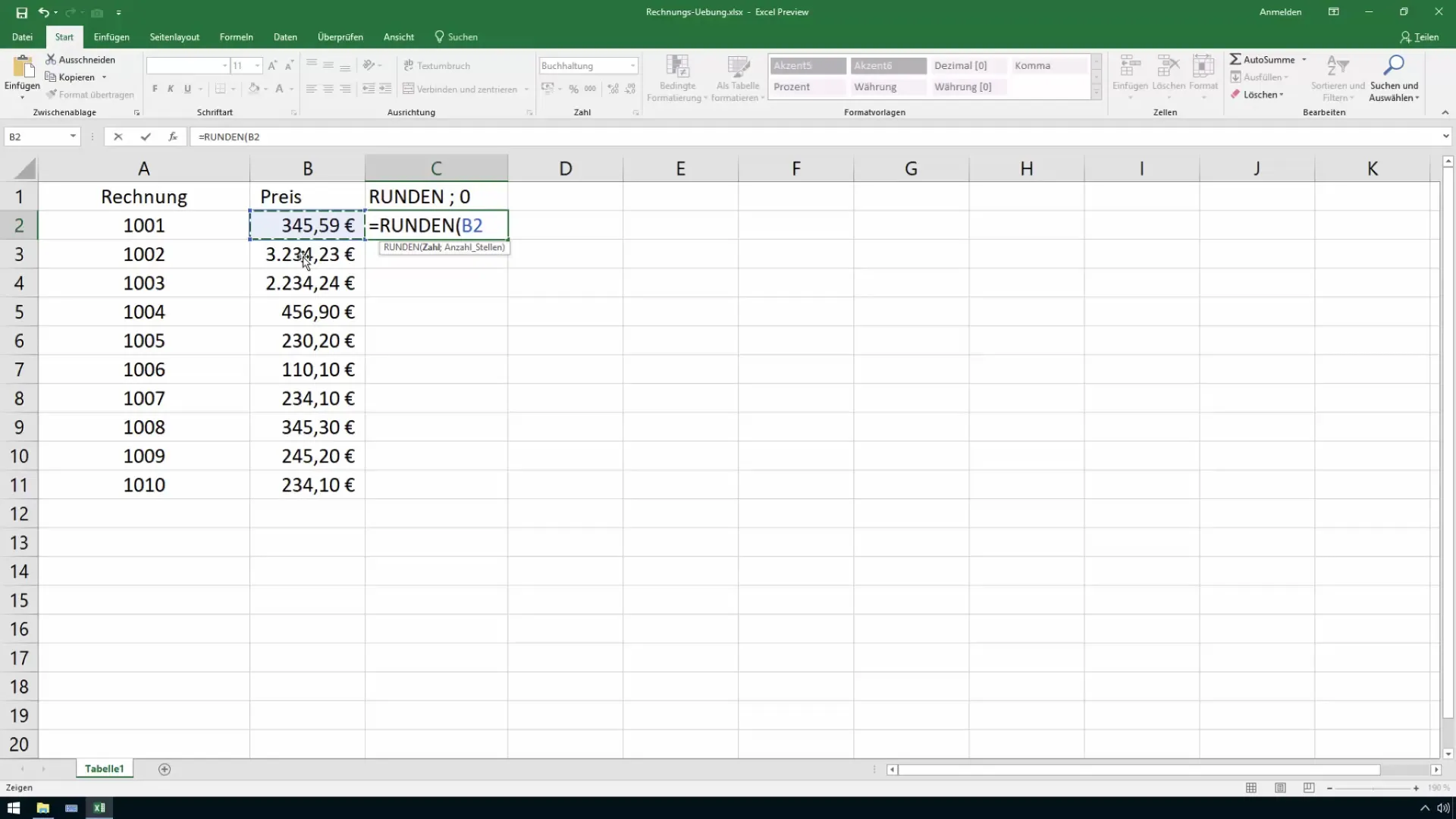
Jei vilksite formulę žemyn, pamatysite, kad visos vertės teisingai suapvalintos iki sveikųjų skaičių. Viduryje esančios vertės apvalinamos žemyn arba aukštyn, atsižvelgiant į komercinio apvalinimo taisykles.
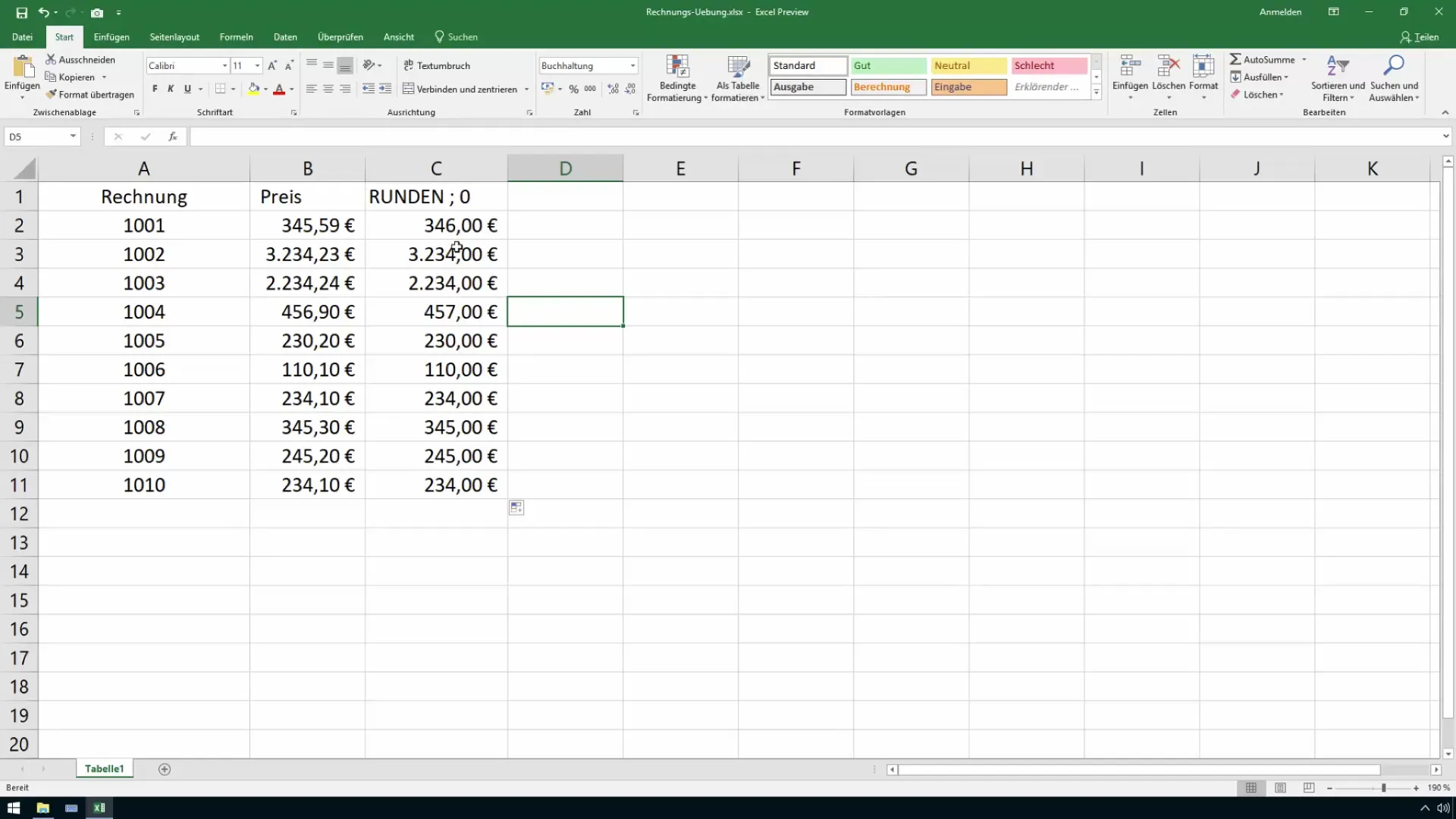
3. apvalinimas iki tam tikro skaičiaus ženklų po kablelio
Jei norite pakeisti skaičių po kablelio, galite tiesiog pritaikyti funkciją ROUND (apvalinimas). Norėdami suapvalinti iki vieno skaitmens po kablelio, rašykite =RUNDEN(B2; 1).
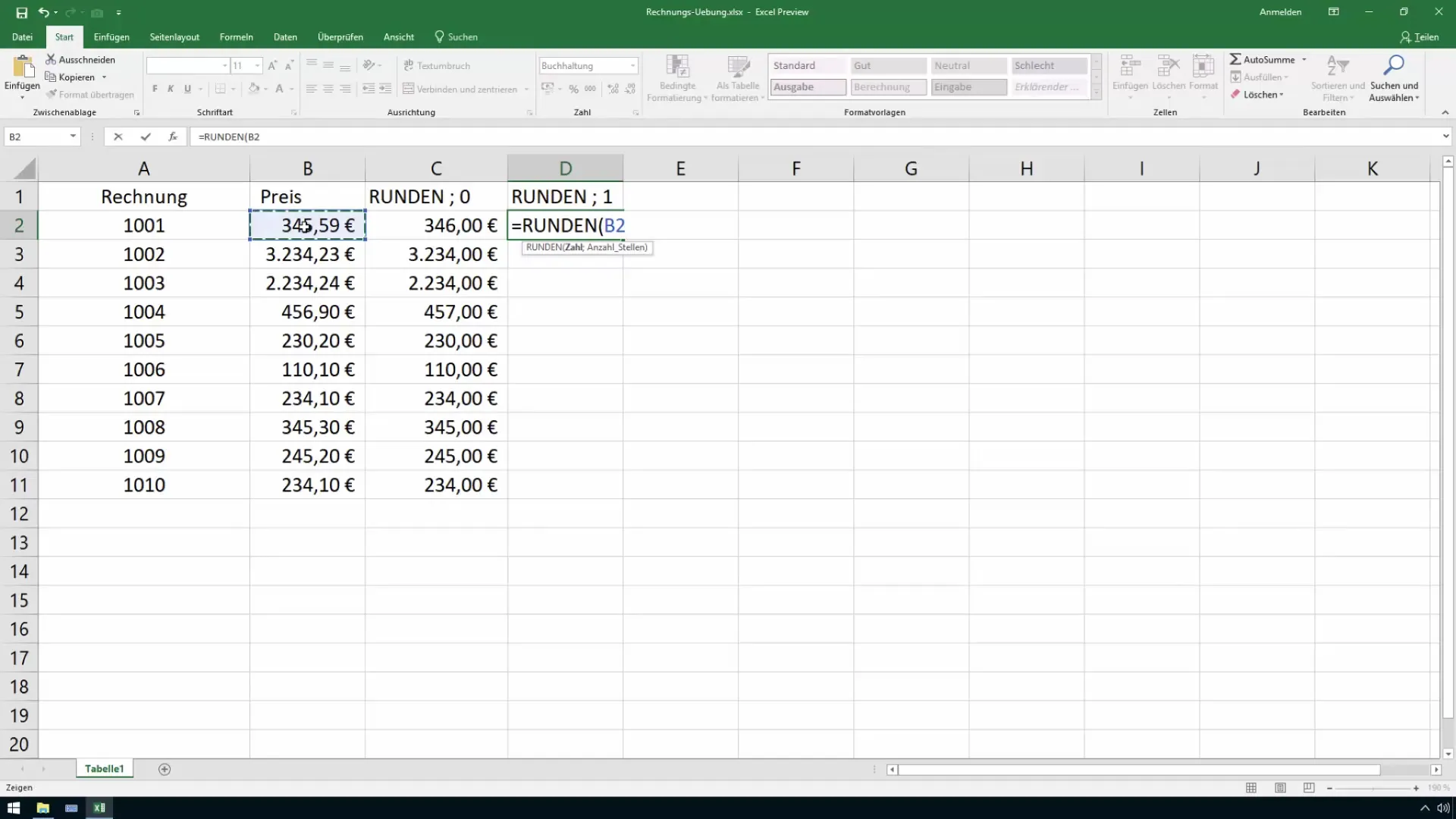
Dabar reikšmės apvalinamos pagal naująjį numatytąjį skaičių. Pastebėsite, kad kai kurie skaičiai dabar suapvalinti iki kitokios reikšmės nei apvalinant iki sveikojo skaičiaus, o tai leidžia tiksliai nustatyti.
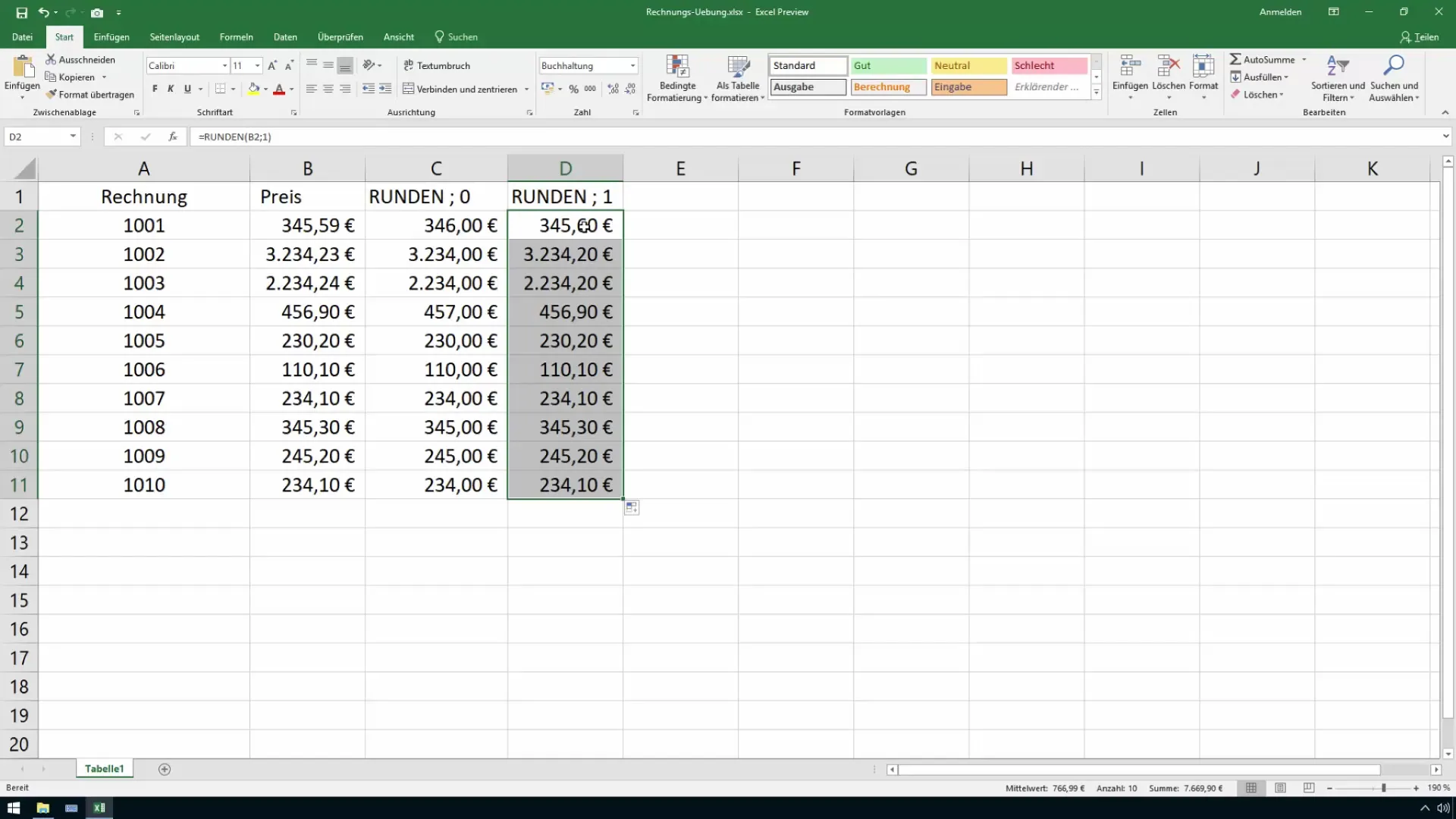
4. apvalinimas iki dešimčių, šimtų ir tūkstančių
Excel taip pat leidžia apvalinti iki dešimčių, šimtų arba tūkstančių. Norėdami suapvalinti reikšmę iki artimiausios dešimtosios vietos, naudokite =RUNDEN(B2; -1).
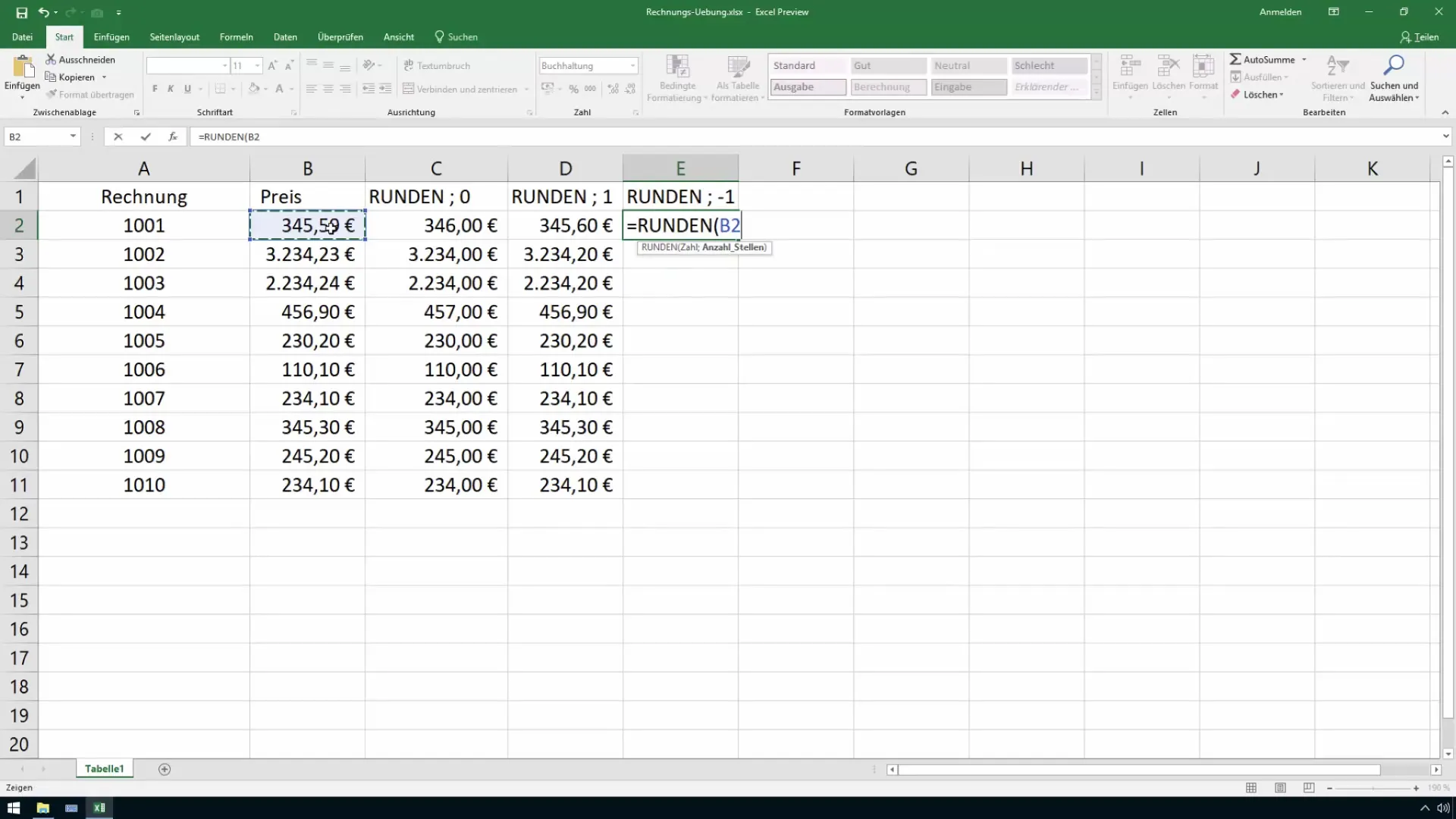
Jei norite, kad reikšmė būtų suapvalinta iki šimtų vietos, reikia naudoti funkciją =RUNDEN(B2; -2). Jei norite suapvalinti reikšmes tūkstančiais, naudokite =RUNDEN(B2; -3).
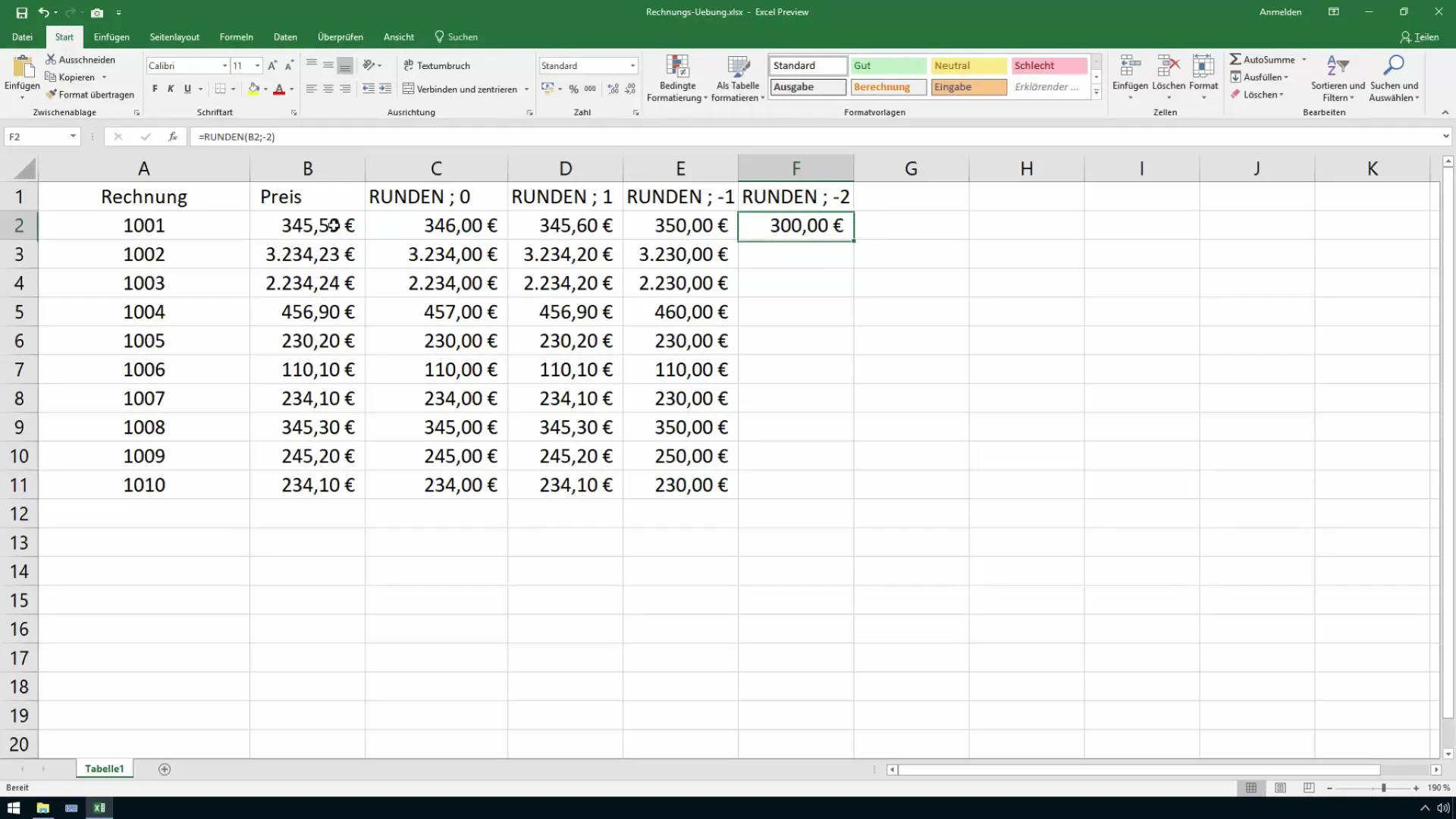
Priklausomai nuo jūsų reikalavimų, dabar galite matyti, kaip reikšmės apvalinamos iki norimo lygio. Tai ypač naudinga norint lengviau suprasti didelius skaičius.
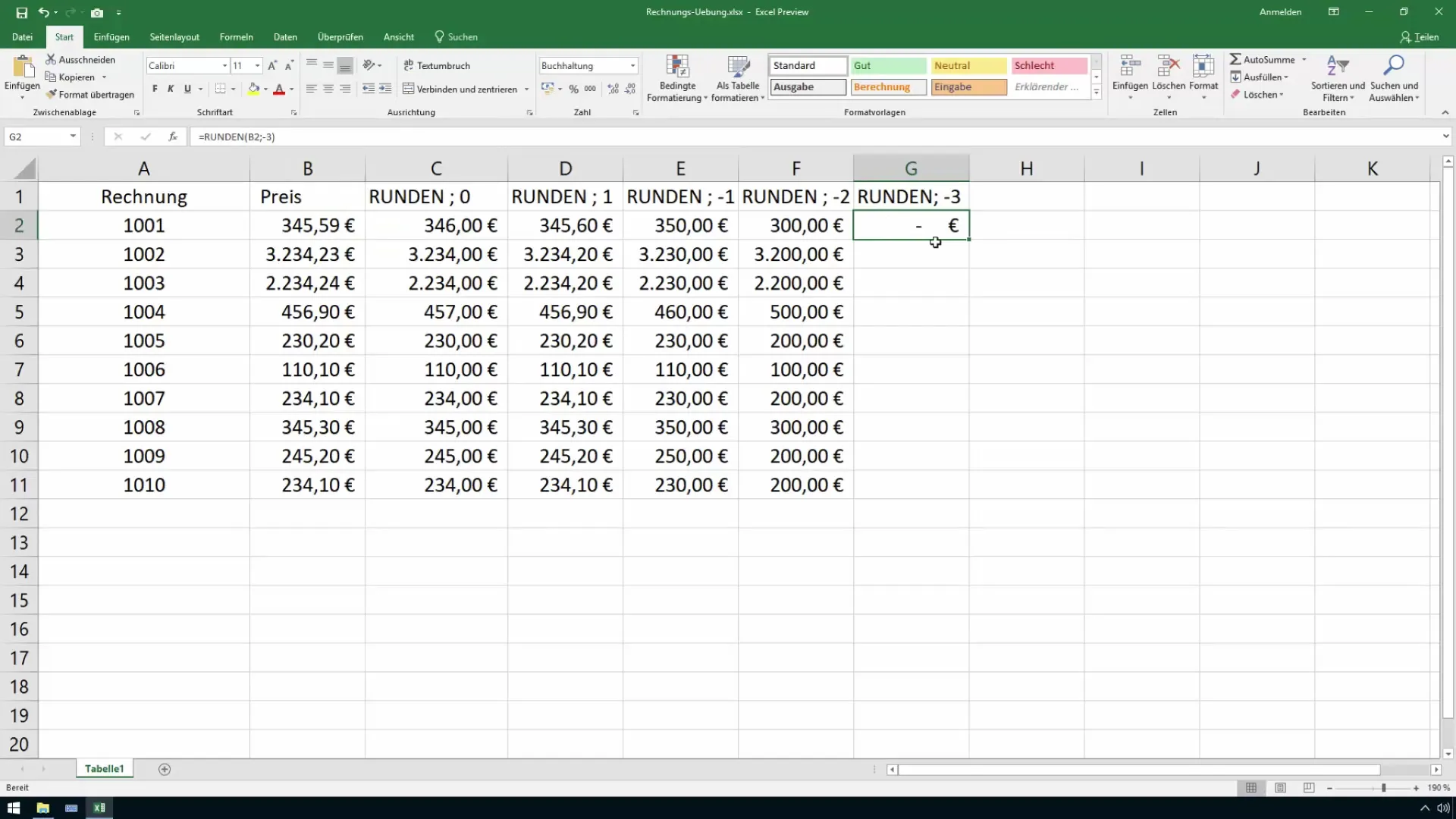
5. apvalinimas aukštyn ir žemyn
Be komercinio apvalinimo, taip pat yra funkcijos ROUND UP ir ROUND DOWN, kurios padeda visada apvalinti tam tikras reikšmes į viršų arba į apačią. Sintaksė nesiskiria nuo funkcijos ROUND.
Pavyzdžiui, norėdami apvalinti į viršų, galite naudoti =ROUND UP(B2; 0). Taip užtikrinama, kad niekada nebus apvalinama žemiau tikrosios vertės.
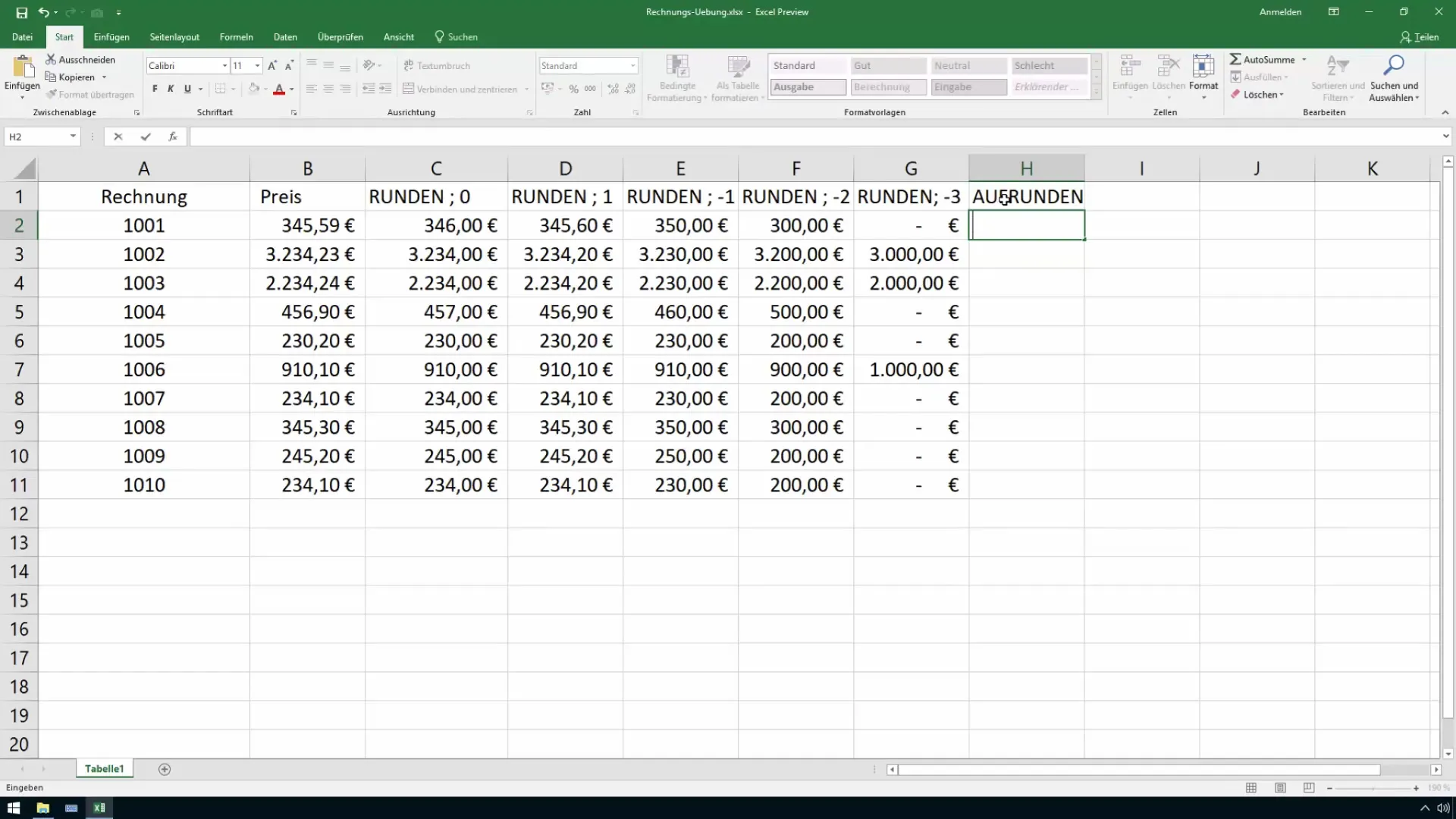
Panašiai veikia ir funkcija ROUND DOWN. Jei norite suapvalinti B2 reikšmę iki artimiausio sveikojo skaičiaus, rašykite =ROUND(B2; 0).
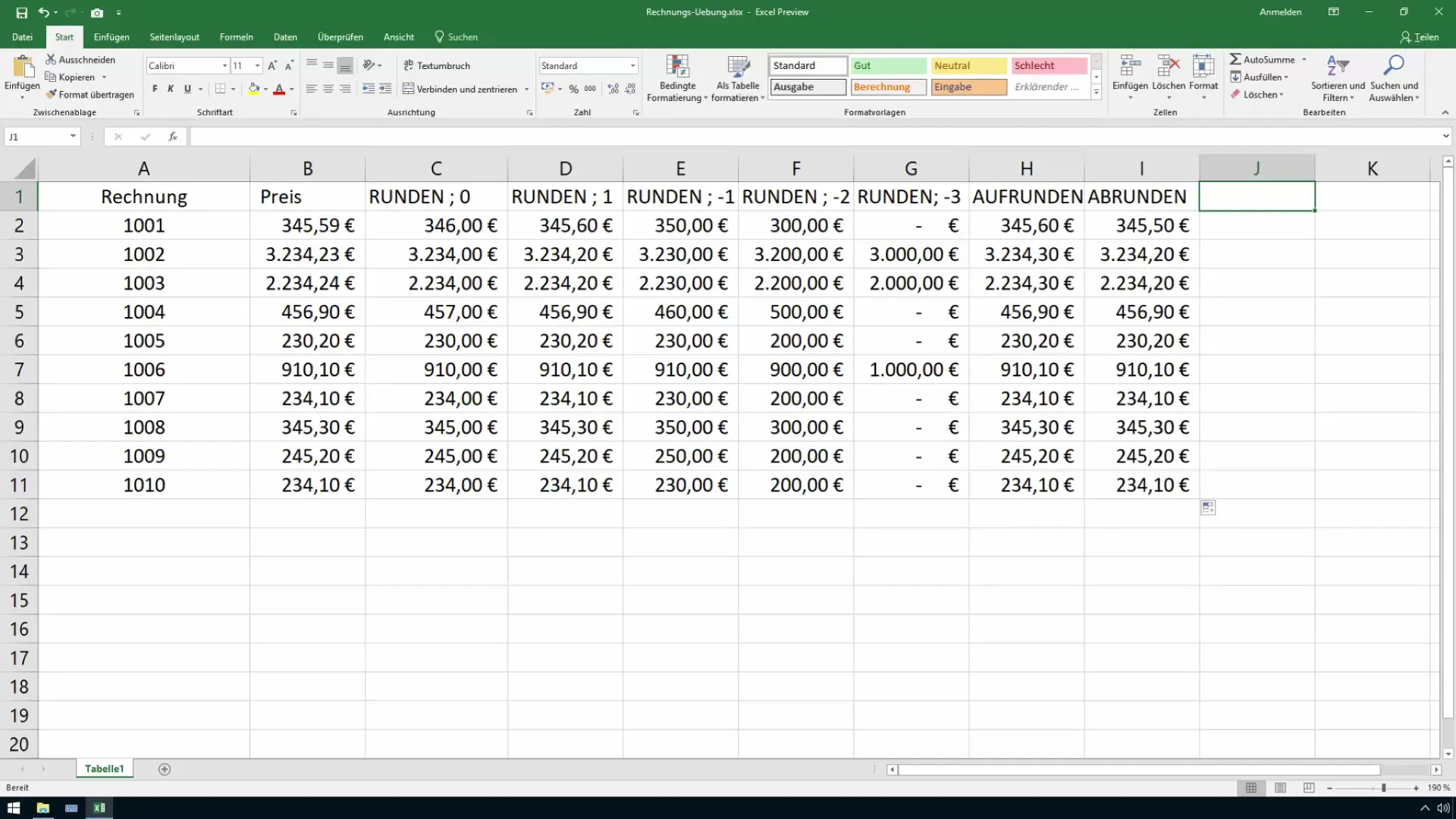
6. apvalinimas iki konkrečios vertės
Jei norite suapvalinti reikšmes ne tik iki sveikųjų skaičių, bet ir iki 50 centų kartotinių, naudokite funkciją VRUNDEN. Ši funkcija ypač naudinga, jei dirbate su valiutos sumomis, kurias reikia suapvalinti iki konkrečių trupmenų.
Sintaksė yra =RUNDEN(B2; 0,5). Taip reikšmė suapvalinama iki artimiausio 50 centų kartotinio.
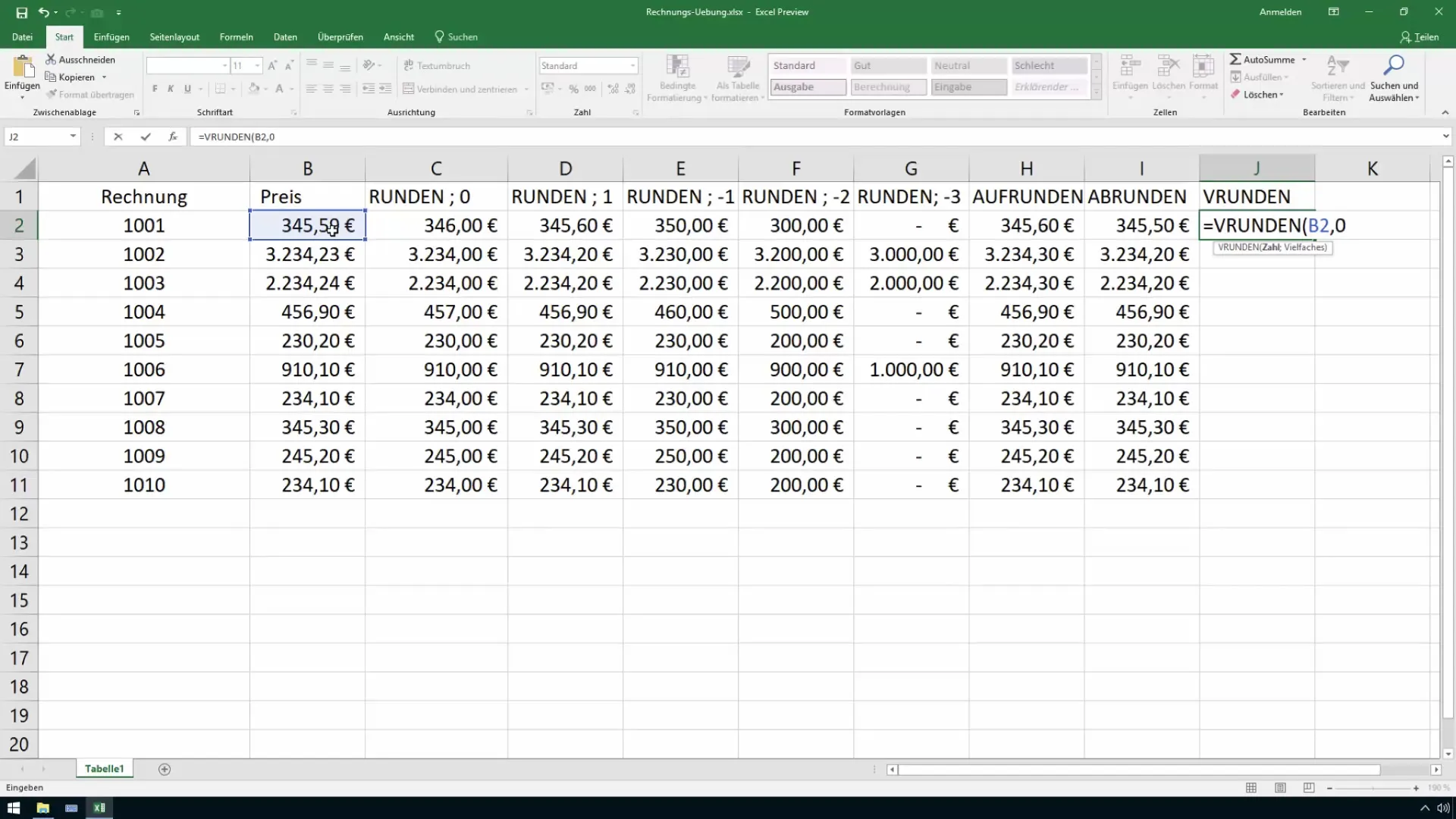
7 Išvada apie apvalinimo programą
Perpratę pagrindines apvalinimo funkcijas "Excel" programoje, galėsite daug lengviau dirbti su kainomis ir biudžeto planavimu. Skaičiuoklėje esančią vertę galėsite koreguoti taip, kad ji atitiktų jūsų verslo poreikius.
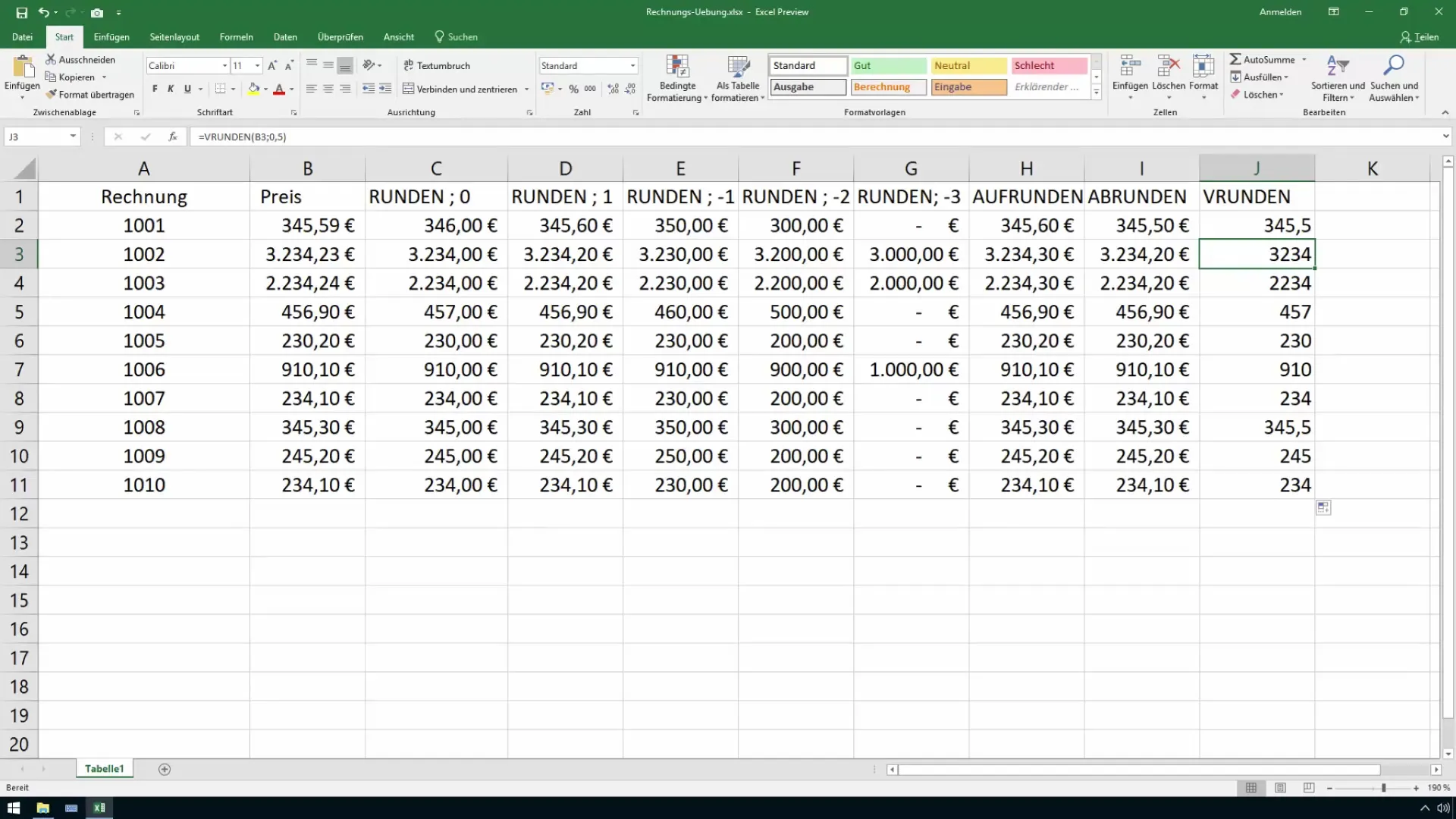
Apibendrinimas
Šiame vadove sužinojote apie daugybę apvalinimo galimybių "Excel" programoje. Sužinojote, kaip komerciškai apvalinti vertes, kad galėtumėte jas paruošti ataskaitoms "Controlling" arba "Sales". Naudodamiesi funkcijomis ROUND, ROUND UP, ROUND DOWN ir ROUND UP dabar galėsite efektyviai valdyti ir pateikti skaičius.
Dažniausiai užduodami klausimai
Kuo skiriasi funkcijos ROUNDING, ROUNDING UP ir ROUNDING DOWN? ROUNDING koreguoja reikšmę, ROUNDING UP visada apvalina į viršų, o ROUNDING DOWN visada apvalina į apačią.
Kaip apvalinti iki 50 centų? naudokite funkciją VRUNDEN su antruoju argumentu 0,5, pavyzdžiui, =VRUNDEN(B2; 0,5).
Ar taip pat galima apvalinti iki tūkstančių? Taip, naudokite funkciją ROUND su neigiamu argumentu, pvz., =RUNDEN(B2; -3).
Kokią funkciją naudoti komerciniam apvalinimui? Naudokite funkciją ROUND, kuriai reikia nurodyti sumą ir skaičių po kablelio.


